在Win7系统下进行网络桥接的办法 怎么在Win7系统下进行网络桥接
发布时间:2017-07-04 14:41:46 浏览数:
今天给大家带来在Win7系统下进行网络桥接的办法,怎么在Win7系统下进行网络桥接,让您轻松解决问题。
经常有用户遇到没有网络连接的情况,这时候我们可以通过网络桥接来更好地实现上网。但是怎么设置呢?不用烦恼,下面小编来为大家详细地介绍下Win7系统下设置网络桥接的具体步骤。
在Win7系统下进行网络桥接的具体步骤:
1、首先鼠标右击网络选择属性选项,然后再打开的网络和共享中心界面中,点击左侧的“更改适配器设置”选项;如图1所示
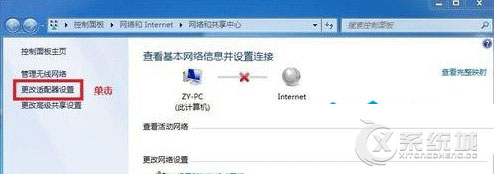
图1 更改适配器设置
2、接着选中本地连接与无线网络连接,然后选择“桥接”选项;如图2所示

图2 点击桥接
3、下面桥接就完成效果图。如图3所示

图3 桥接成功效果图
4、如果要删除网络桥接的话,就选中网桥,然后右击选择删除即可。如图4所示

图4 删除桥接
简单的四个步骤之后,用户就自己手动完成了Win7系统下网络桥接的设置了,接下来用户就可以通过网络桥接,连接网络,进行愉快的上网操作了。
以上就是在Win7系统下进行网络桥接的办法,怎么在Win7系统下进行网络桥接教程,希望本文中能帮您解决问题。